Il riquadro delle cartelle di Outlook a sinistra della sua finestra mostra tutte le tue cartelle nella sua visualizzazione espansa. Gli utenti possono anche ridurre a icona il riquadro in modo che non visualizzi le cartelle.
Quando gli utenti espandono di nuovo il riquadro delle cartelle dalla visualizzazione ridotta a icona, tuttavia, non rimane espanso quando gli utenti fanno clic all'esterno di esso. Pertanto, alcuni utenti potrebbero chiedersi come mantenere la visualizzazione espansa del riquadro delle cartelle dopo averla ridotta a icona.
Come faccio a mantenere espanso il riquadro delle cartelle di Outlook?
1. Regolare l'impostazione del riquadro delle cartelle
- È possibile ripristinare il riquadro delle cartelle espanso predefinito regolando il file Riquadro delle cartelle ambientazione. Per farlo, seleziona la scheda Visualizza.
- premi il Riquadro delle cartelle pulsante mostrato direttamente sotto.
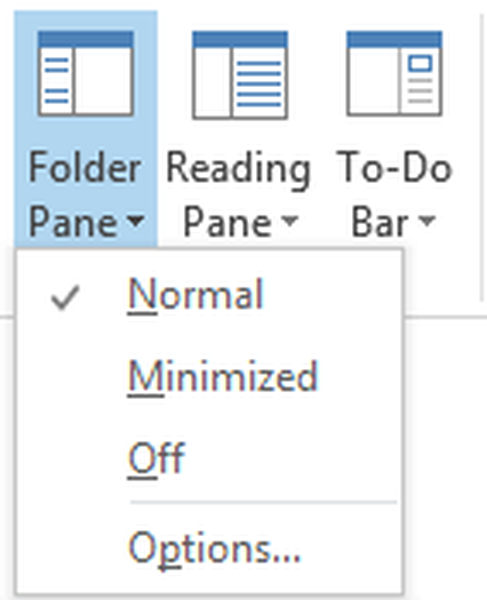
- Quindi seleziona il file Normale opzione.
2. Fare clic sul pulsante della puntina
In alternativa, gli utenti possono fare clic su un pulsante a forma di puntina da disegno in alto a destra nel riquadro delle cartelle. Espandere il riquadro delle cartelle ridotto a icona facendo clic sul pulsante freccia (>) nella parte superiore.
Quindi fare clic sul pulsante della puntina da disegno nell'istantanea direttamente sotto. Successivamente, il riquadro delle cartelle rimarrà espanso quando fai clic su di esso.
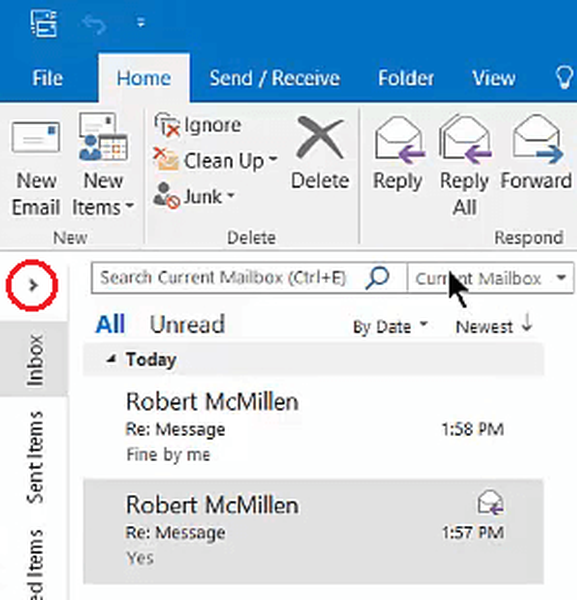
3. Impostare una macro VBA che espanda automaticamente le cartelle all'avvio di Outlook
- Per assicurarti che tutte le cartelle nel riquadro delle cartelle siano completamente espanse quando apri Outlook, imposta una macro VBA che apra tutte le cartelle compresse all'avvio dell'applicazione. Apri la finestra di Visual Basic, Applications Edition di Outlook con l'estensione Alt + F11 tasto di scelta rapida.
- Clic Progetto1 a sinistra della finestra.
- Espandere Oggetti di Microsoft Outlook e fare doppio clic ThisOutlookSession per aprire una finestra del codice.
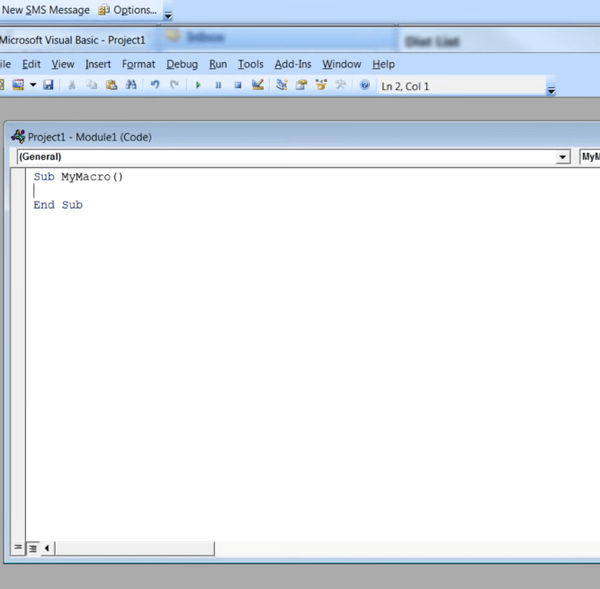
- Seleziona e copia questo codice VBA con l'estensione Ctrl + C tasto di scelta rapida:
Sub Application_Startup privato ()
ExpandAllFolders
End SubPrivate Sub ExpandAllFolders ()
In caso di errore, riprendi dopo
Dim Ns As Outlook.NameSpace
Dim Folders As Outlook.Folders
Dim CurrF As Outlook.MAPIFolder
Dim F come Outlook.MAPIFolder
Dim ExpandDefaultStoreOnly As BooleanExpandDefaultStoreOnly = FalseSet Ns = Application.GetNamespace ("Mapi")
Imposta CurrF = Application.ActiveExplorer.CurrentFolderIf ExpandDefaultStoreOnly = True Allora
Imposta F = Ns.GetDefaultFolder (olFolderInbox)
Impostare F = F.Parent
Set Folders = F.Folders
LoopFolders Folders, TrueAltro
LoopFolders Ns.Folders, True
Finisci seDoEvents
Imposta Application.ActiveExplorer.CurrentFolder = CurrF
End SubCartelle secondarie private (cartelle come Outlook.Folders, _
ByVal bRecursive As Boolean _
)
Dim F come Outlook.MAPIFolderPer ogni F nelle cartelle
Imposta Application.ActiveExplorer.CurrentFolder = F
DoEventsSe bRicorsivo Allora
If F.Folders.Count Then
LoopFolders F.Folders, bRecursive
Finisci se
Finisci se
Il prossimo
End Sub - Incolla quella macro nella finestra del codice con il tasto di scelta rapida Ctrl + V..
- Clic File e salva la macro. Successivamente, la macro aprirà automaticamente le cartelle compresse nel riquadro delle cartelle all'avvio di Outlook.
Quindi, è così che puoi mantenere il riquadro delle cartelle espanso in Outlook. La macro VBA assicurerà inoltre che le cartelle del riquadro delle cartelle siano completamente espanse all'avvio di Outlook.
Se hai altre domande o suggerimenti, raggiungi la sezione commenti qui sotto.
ARTICOLI CORRELATI DA VERIFICARE:
- Come scaricare immagini in Microsoft Outlook
- Come impedire l'inoltro della posta elettronica in Outlook
- Come convertire la posta di Outlook in Thunderbird o Yahoo
- Guide di Outlook
 Friendoffriends
Friendoffriends



